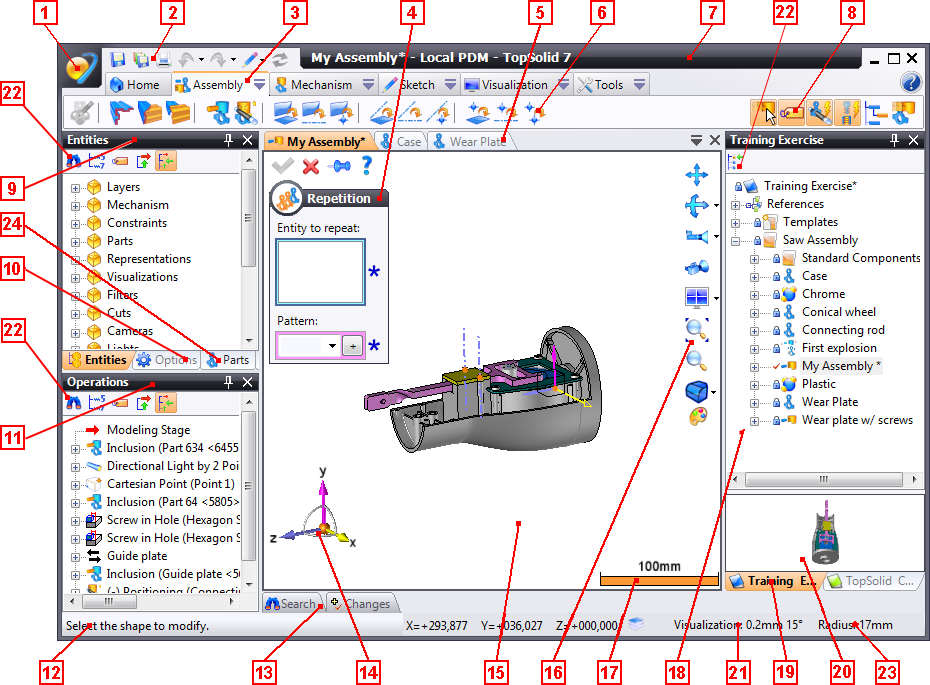
|
Bildschirmdarstellung |
Der TopSolid 7 Bildschirm besteht aus unterschiedlichen Zonen zur Verwaltung von Projekten und Dokumenten:
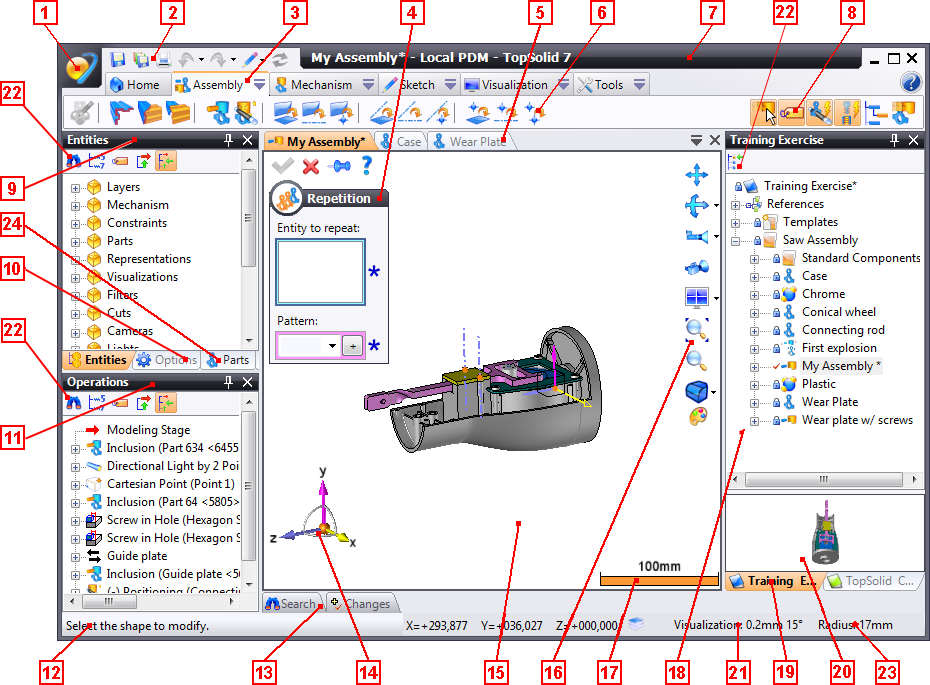
1 |
TopSolid-Schaltfläche |
13 |
Registerkarten für die Suche, Änderung und Anforderung/Genehmigung |
2 |
System-Werkzeugleiste |
14 |
Kompass |
3 |
Kontext- und Menü -Registerkarten |
15 |
Arbeitsbereich |
4 |
Dialogfenster |
16 |
Visualisierungs- und Darstellungsbalken |
5 |
Dokumentregisterkarten |
17 |
Maßstabbalken |
6 |
Kontextbefehle (Arbeitsbalken) |
18 |
Projektmanagement-Fenster |
7 |
Banner |
19 |
Projektregisterkarten |
8 |
Kontextstatus |
20 |
Vorschaubereich |
9 |
Elementefenster |
21 |
Visualisierungstoleranzen |
10 |
Optionsfenster |
22 |
Werkzeugbalken des Baums |
11 |
Operationsfenster |
23 |
Messung |
12 |
Dialogbereich |
24 |
Bauteilfenster |
Mit dieser Schaltfläche, auch Anwendungssymbol genannt, können Sie auf Befehle für die Dateiverwaltung, Bearbeitung und Anzeige, auf Fenster für die Visualisierung von Dokumenten und die PDM-Verwaltung zugreifen und die Software schließen.
Mit dieser Symbolleiste werden häufig verwendete TopSolid-Befehle in Gruppen eingeteilt: Öffnen Sie "Aktuelles Dokument", "Alle Dokumente speichern", "Drucken", "Wiederholen", "Phasenänderung" und "Aktualisieren".
Im Gegensatz zur Kontextsymbolleiste besteht hier keine Anpassungsmöglichkeit.
3 - Kontextregisterkarten und -Menüs
In diesem Bereich wird der gesamte Satz an verfügbaren Befehlen angezeigt. Die Inhalte dieses Menüs hängen vom Typ des bearbeiteten Dokuments sowie von den installierten Add-in-Modulen ab.
Klicken Sie mit der rechten Maustaste auf den Text einer Kontext-Registerkarte, um die Kontextsymbole auf der direkt darauf folgenden Arbeitsleiste anzuzeigen. In diesem Balken sind die am häufigsten verwendeten Menübefehle aufgeführt. (Sie können die Symbolleiste auch ändern, indem Sie den Mauscursor in diesem Bereich platzieren, und das Rad (sofern vorhanden) drehen.
Klicken Sie mit der linken  Maustaste (oder mit der rechten Maustaste auf den Registerkartentext), um durch das Menü zu blättern. Die Befehle lassen sich in Untermenüs aufteilen, auf die per Klick auf den rechts neben dem Text befindlichen Pfeil zugegriffen werden kann (Sie können auch mit der rechten Maustaste auf den Text klicken).
Maustaste (oder mit der rechten Maustaste auf den Registerkartentext), um durch das Menü zu blättern. Die Befehle lassen sich in Untermenüs aufteilen, auf die per Klick auf den rechts neben dem Text befindlichen Pfeil zugegriffen werden kann (Sie können auch mit der rechten Maustaste auf den Text klicken).
|
Mit dem |
Dieser Befehl wird angezeigt, wenn der Name eines Befehls mit "..." endet (z. B. Skizze > Linie...). Hiermit können Sie unterschiedliche Informationen zum Ausführen des ausgewählten Befehls eingeben.
Das Dialogfenster wird standardmäßig im linken oberen Bereich angezeigt; es kann aber auch in Form eines verankerten Werkzeugfensters mit dem Befehl TopSolid > Anzeige > Dialog angezeigt werden (klicken Sie darauf, um den Modus zu aktivieren).
Der obere Bereich des Dialogfensters besteht aus einer Symbolleiste zur Ausführung grundlegender Befehle.
|
OK |
Validiert den Dialog und führt den aktuellen Befehl aus, wenn alle erforderlichen Daten eingegeben wurden. Wenn Daten fehlen, ist diese Schaltfläche ausgegraut. Sie können die Validierung auch durchführen, indem Sie per Rechtsklick das Symbol |
|
Abbrechen |
Schließt das Dialogfeld, ohne den aktuellen Befehl auszuführen. Sie können die Validierung auch durchführen, indem Sie per Rechtsklick das Symbol |
|
Hilfe |
Startet die Online-Hilfe zum aktuellen Befehl. Sie können auch mit der Taste F1 die Hilfe aufrufen. |
|
Vorschau |
Sie können die Vorschau des Befehlsergebnisses aktivieren. Diese Option ist nur für einige Befehle (Oberflächenbefehle, hohl, verdicken, trimmen usw.) verfügbar, die viele Systemressourcen verbrauchen. Durch Deaktivieren der Vorschau kann die Leistung verbessert werden. |
|
Befestigen |
Ermöglicht die Auswahl eines Betriebsmodus des Befehls. Wenn die Heftzwecke aktiviert ist, wird der Befahl nach Nutzung automatisch neu gestartet, wodurch beispielsweise mehrere Verrundungen verkettet werden können, ohne den Befehl erneut auszuführen. Wenn die Heftzwecke nicht vorhanden ist, wird der Befehl hingegen nur einmal ausgeführt. |
|
Befestigung aufheben |
|
|
Weiter |
Wenn bestimmte Befehle wie Assistenten funktionieren, können Sie mit den Symbolen "Weiter" und "Zurück" zwischen den Phasen hin- und herwechseln. |
|
Zurück |
|
|
Dieser Bereich enthält eine Liste der offenen Dokumente. Jedes Dokument ist in einem Fenster mit einer Registerkarte geöffnet, die Name und Symbol des Dokumenttyps enthält. Es können darauf auch Symbole zur Beschreibung des Status des Dokuments folgen.
Symbol |
Beispiel |
Dokumentstatus |
* |
|
Geändertes Dokument |
|
|
Dokument, dass eine ungültige Operation oder einen ungültigen Artikel enthält. Klicken Sie auf dieses Symbol, um die erste ungültige Operation zu bearbeiten. |
|
|
Dokument, zu dem der Cursor im Operationsbaum herabgesetzt wurde, um das Bauteil oder die Baugruppe im vorherigen Status anzuzeigen. Klicken Sie mit der linken Maustaste auf dieses Symbol, um den Cursor zur Spitze des Baumes zu bewegen. |
Dokumentname: Fenster # |
|
Dokument in mehreren Fenstern geöffnet. |
Wenn mehrere Dokumente geöffnet sind, hat die Registerkarte des aktuellen Dokuments einen orangefarbenen Hintergrund. Die Symbole ![]()
![]() im rechten Teil des Fensters ermöglichen die Anzeige der Liste offener Dokumente zur Auswahl des neuen aktuellen Dokuments und zum Schließen des aktuellen Dokuments.
im rechten Teil des Fensters ermöglichen die Anzeige der Liste offener Dokumente zur Auswahl des neuen aktuellen Dokuments und zum Schließen des aktuellen Dokuments.
|
|
6 - Kontextbefehle (Arbeitsbalken)
In der Befehlszeile sind die am häufigsten verwendeten Befehle zum ausgewählten Kontext enthalten. Durch Auswahl eines Befehls wird in der Regel die Anzeige der Befehlsoptionen im Dialogfeld ausgelöst.
Die Befehle werden im linken Teil des Kontexts und die Status (bzw. Modi) im rechten Teil dargestellt.
|
Sie können den Werkzeugbalken ändern, indem Sie den Mauszeiger in diesem Bereich platzieren und mit dem Rad scrollen (sofern die Maus mit einem Rad ausgestattet ist). |
Auf dem Banner werden der Name des aktuellen Dokuments sowie Informationen in Bezug auf den Typ des verwendeten PDM angezeigt. Im lokalen Modus werden Informationen zum lokalen PDM angezeigt; im Client/Server-Modus werden der Name der Verbindung und in Klammern der Benutzername angezeigt.
Mit Status (bzw. Modi) können Sie die Optionen des aktuellen Kontexts festlegen und den Modus auswählen, wenn das Symbol vor einem orangefarbenen Hintergrund dargestellt wird (Orange ist standardmäßig die aktive Farbe, die sich mit dem Feature Fenster des Befehls Werkzeuge > Optionen... konfigurieren lässt).
So können Sie im Kontext Skizze im Modus Konstruktion den Konstruktionstyp der nächsten erstellten Artikel festlegen.
Im Dialogfeld werden Meldungen zur Erklärung aller Befehle angezeigt. Im rechten Teil sind die Koordinaten des Cursors im Verhältnis zum absoluten Koordinatensystem und, falls erforderlich, ein Fortschritts-Cursor für den aktuellen Befehl enthalten.
13 - Registerkarten für Suchen, Änderungen, Anforderungen und Genehmigungen.
Dieser Bereich öffnet sich automatisch, sobald Sie mit dem Cursor über eine der Registerkarten fahren. In gleicher Weise wird der Bereich automatisch geschlossen, wenn der Cursor mehrere Sekunden außerhalb der Registerkarte verbleibt.
Mit der Registerkarte Suchen können Sie das Dokument anhand unterschiedlicher Kriterien durchsuchen (weitere Einzelheiten siehe Befehl Suchen).
Mit der Registerkarte Ändern können Sie schnell zum jeweiligen Zeitpunkt von mehreren Benutzern geöffnete Dokumente anzeigen (weitere Einzelheiten siehe Befehl Ändern).
Mit der Registerkarte Anforderungen lassen sich gesendete Genehmigungsanforderungen und zu genehmigende Anforderungen (Workflow) visuell darstellen. (Details siehe Befehl Anforderungen).
|
Die Registerkarten Suchen und Änderungen lassen sich mithilfe der Befehle Suchen, Änderungen und Anforderungen unter TopSolid7-Schaltfläche > Ansicht anzeigen bzw. ausblenden. |
In der Standardposition (links unten) wird die Orientierung des absoluten Koordinatensystems mit verschiedenen kontextabhängigen Bereichen dargestellt, die grün angezeigt werden, wenn der Mauszeiger darüber fährt. So können Sie die Orientierung der einzelnen Ansichten steuern:
Verschiebung der Ansicht (Panorama) |
|
Um die Ansicht achsenbasiert zu verschieben, klicken Sie auf eine der Achsen (im gegenüberliegenden Bild grün dargestellt) und bewegen Sie den Cursor mit gedrückter linker Maustaste. |
|
Kugelförmige Rotation: |
|
Um die Ansicht sphärisch zu drehen, klicken Sie mit der linken Maustaste auf das Ende einer Achse (im gegenüberliegenden Bild grün dargestellt) und bewegen Sie den Cursor mit gedrückter linker Maustaste.
Um eine senkrechte Orientierung der ausgewählten Achse zu erreichen, doppelklicken Sie auf die Achse oder auf ein Achsenende. |
|
Rotation um eine Achse: |
|
Zur Drehung um eine Achse klicken Sie auf einen Bogen, der die beiden Achsen verbindet (im gegenüberliegenden Bild grün dargestellt) und bewegen Sie den Cursor mit gedrückter linker Maustaste.
Für eine 90°-Drehung doppelklicken Sie auf einen Kreisbogen, der zwei Achsen verbindet.
|
|
Kompassverschiebung: |
|
Sie können den Kompass verschieben, indem Sie auf den (im gegenüberliegenden Bild grün dargestellten) Ursprung des Kompasses klicken und mit gedrückter linker Maustaste ein Element verschieben und die Taste zum Verankern des Kompasses am gewünschten Element wieder loslassen.
Der Kompass wird auf einer Spitze bzw. einer ebenen Fläche in der Mitte einer zylindrischen, konischen oder kugelförmigen Fläche positioniert und die ursprüngliche Kugel wird durch einen Cube ersetzt. Wenn der Kompass auf einem Element verankert ist, wird die Orientierung des absoluten Koordinatensystems durch einen in der linken unteren Ecke des Bildschirms positionierten Tetraeder realisiert.
Sie können den Kompass wieder in seine ursprüngliche Position bringen, indem Sie die den ursprünglichen Cube mit der linken Maustaste auswählen und mit gedrückter linker Maustaste in den Void verschieben. |
|
|
|
Negative Achsen: |
|
Sie können X-, Y- und Z-Achsen anzeigen, indem Sie den Cursor neben dem angenommenen Ort dieser Achse positionieren. Diese werden dann grün angezeigt und Ihnen stehen die gleichen Optionen wie bei positiven Achsen zur Verfügung. |
|
|
|
|
|
Über diesen Arbeitsbereich können Sie das Dokument anzeigen, das gerade geändert wird. Die Verwaltungsbefehle zu diesem Bereich (Zoom, Orientierung, Mehrere Fenster, Darstellung usw.) befinden sich im Menü Visualisierung; und die am häufigsten verwendeten Befehle sind in einer Symbolleiste mit der Bezeichnung Visualisierung und Darstellung zusammengestellt, welche sich rechts neben diesem Bereich befindet.
Auf bestimmte Befehle können Sie auch über die Maustasten schnell zugreifen.
Zoom: Drehen Sie das Mausrad, um die Ansicht zu vergrößern oder zu verkleinern.
Globaler Zoom: Durch Doppelklicken auf die mittlere Maustaste (Mausrad) können Sie die Größe aller Elemente im Grafikbereich anpassen (globaler Zoom).
Rotation: Halten Sie die mittlere Taste gedrückt, um die Inhalte anzuzeigen.
Sie können zudem eine Rotationsachse anzeigen, indem Sie den Cursor auf einem Element (Kante, Segment usw.) platzieren und auf die Taste Alt drücken.
Translation (Panorama): Halten Sie die rechte Maustaste gedrückt, um die Inhalte anzuzeigen.
Sie können zudem eine Translationsachse anzeigen, indem Sie den Cursor auf einem Element (Kante, Segment usw.) platzieren und auf die Taste Alt drücken.
|
Wenn der Arbeitsbereich in mehrere Ansichten eingeteilt ist, ist die aktive Ansicht anhand einer schwarzen Kante zu erkennen. Die Ansicht enthält zudem den Kompass und den Visualisierungs- und Darstellungsbalken. |
16 - Visualisierungs- und Darstellungsbalken
Auf der Visualisierungs- und Darstellungsleiste sind die am häufigsten verwenden Befehle des Menüs Visualisierung in Gruppen geordnet. Mit diesen Befehlen können Sie Vorgänge am aktuell geänderten Dokument schnell vornehmen.
Symbol |
Befehl |
|
Verschiebung der Ansicht (Panorama). |
|
Drehansicht und Zugriff auf die Befehle Ansicht drehen und Ansicht sperren. |
|
Flächenansicht und Zugriff auf andere Ansichten (oben, rechts usw.). |
|
Perspektivische Ansicht. |
|
Hiermit können Sie den Arbeitsbereich in vier Ansichten aufteilen und auf andere Teilungsbefehle (eine Ansicht, zwei Ansichten usw.) zugreifen. |
|
Optimaler Zoom |
|
Fenster-Zoom |
|
Schattierte Darstellung mit Kanten und Zugriff auf Darstellungsbefehle (weitere Einzelheiten siehe Befehle für unterschiedliche Darstellungsmodi). Das Symbol ändert sich entsprechend der ausgewählten Darstellung. |
|
Standardattribute. Das Symbol ändert sich entsprechend der ausgewählten Farbe.
|
|
Standard-Linienstil. Das Symbol verändert sich entsprechend der ausgewählten Linie. |
|
Standard-Markierungsstil (verfügbar unter Zeichnung Dokumente). Das Symbol ändert sich entsprechend der ausgewählten Markierung. |
|
Die Inhalte dieser Leiste lassen sich mit dem Befehl Werkzeuge > Anpassen anpassen. |
Anhand des Maßstabs erhalten Sie eine Vorstellung von der Größe des aktuell modellierten Artikels. Der Wert wird anhand des für die Ansicht eingestellten Zooms neu berechnet.
|
Der Maßstabbalken lässt sich durch die Option Maßstabbalken anzeigen im Feature Display zum Befehl Werkzeuge > Optionen anzeigen bzw. ausblenden. |
18 - Projektmanagement-Fenster
Wenn mehrere Projekte geöffnet sind, können Sie über diese Registerkarten das aktuelle Projekt ändern.
Wie bei Registerkarten zu Dokumenten können Sie ein Dokument schnell schließen, indem Sie mit der mittleren Maustaste (dem Mausrad) auf die Registerkarte klicken.
Im Vorschaubereich wird eine Vorschau des ausgewählten Dokuments angezeigt, sofern dieses mit der Anwendung TopSolid 7 erstellt wurde.
Die Vorschau eines Dokuments wird anhand der im Dokument mit den Einstellungen Schattierte Darstellung mit Kanten, Perspektivische Kamera und Globaler Zoom enthaltenen Formen errechnet. Für einige Dokumententypen wie Gewindestandards oder Abwicklungsregeln ist jedoch keine Vorschau verfügbar.
21 - Visualisierungstoleranzen
Visualisierungstoleranzen können per Doppelklick auf den Text geändert werden.
22 - Werkzeugbalken des Baums
Sie können über eine Werkzeugleiste unter dem Baum-Banner einstellen, wie viele Informationen Sie anzeigen möchten. Die Optionen werden durch Klicken auf das Symbol (orangefarbener Hintergrund) aktiviert und durch erneutes Klicken darauf deaktiviert.
Einige Symbole sind nicht für alle Strukturen verfügbar. Sie finden die detaillierte Beschreibung der einzelnen Symbole auf den Seiten, auf denen die Rolle der Strukturen erläutert wird.
|
Einige Modi sind nur bei bestimmten Bäumen verfügbar. So verfügt der Projektbaum beispielsweise nicht über einen Synchronisationsmodus |
23 - Messung
Wenn Sie ein oder mehrere Elemente auswählen, wird eine Messung unten rechts im Bildschirm angezeigt, ohne dass ein Befehl ausgewählt wurde.
Das Ergebnis hängt von der Art des ausgewählten Elements ab:
Auswahl |
Ergebnis |
Linie |
Linienlänge |
Bogen oder Verrundung |
Radius |
Kreis oder zylindrische Fläche |
Durchmesser |
Zwei parallele Linien oder Flächen |
Abstand zwischen beiden Linien/Flächen |
Zwei nicht parallele Linien oder Flächen |
Winkel zwischen beiden Linien/Flächen |
24 - Bauteilbaum